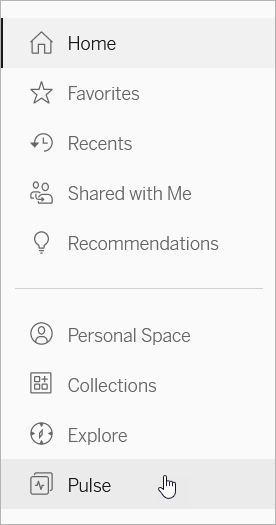Fazer um tour no site do Tableau
Após efetuar logon no Tableau Server ou Tableau Cloud, a primeira página exibida será semelhante à do exemplo a seguir.
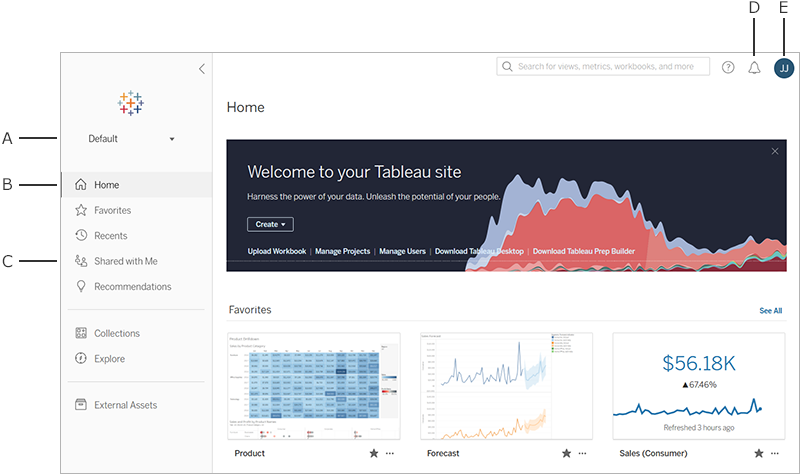
- A - Seletor de site (caso seja usuário de mais de um site)
- B- Inicial
- C - Menu de navegação
- D- Notificações
- E - Suas configurações de conteúdo e conta
Observação: você pode ver recursos adicionais se o seu site estiver licenciado para o Data Management, que inclui o Tableau Catalog, o Tableau Prep Conductor e outros recursos de gerenciamento de dados. Quando o Tableau Catalog estiver habilitado, você poderá visualizar a página Ativos externos, as informações de linhagem de dados e muito mais. Você também pode ver as conexões virtuais listadas como outro tipo de conteúdo do Tableau. Para saber mais, consulte Usar gerencimento de dados na ajuda do Tableau Cloud(O link abre em nova janela) ou Tableau Server.(O link abre em nova janela)
Navegar e encontrar conteúdo
Clique em Explorar no menu de navegação para ver todo o conteúdo ao qual você tem acesso no site do Tableau. A função de site e as permissões determinam o conteúdo que você pode ver e as opções disponíveis.
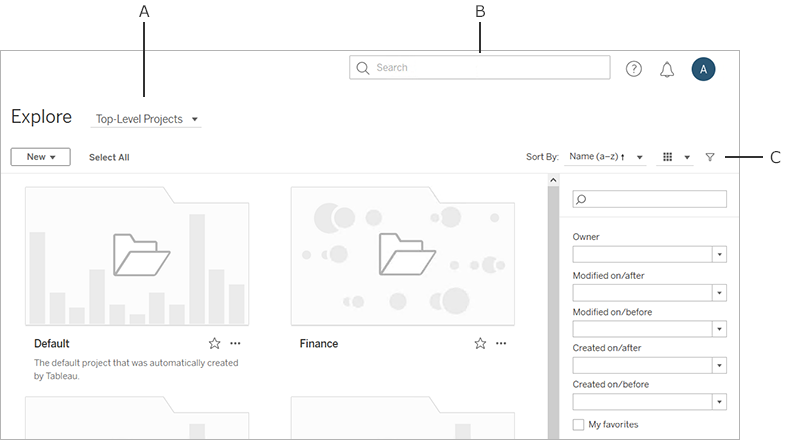
- A - Menu do tipo conteúdo
- B - Pesquisa rápida
- C - Sua conta e configurações
Por padrão, Explorar mostra Projetos de nível superior. Para ver outros tipos de conteúdo, selecione-os no menu de tipo de conteúdo suspenso.
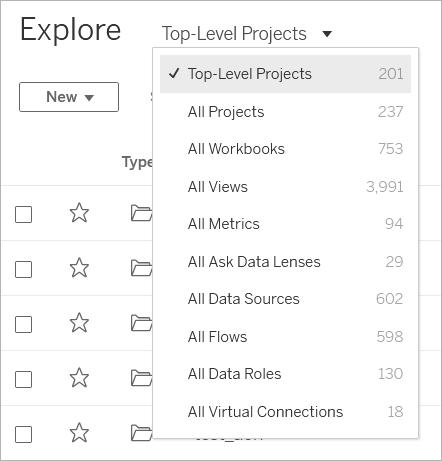
Projetos
Os projetos fornecem uma maneira de organizar o conteúdo no site. Os projetos de nível superior podem conter outros projetos (aninhados), formando uma hierarquia na qual você navega como o sistema de arquivos no seu computador.
Ao abrir um projeto, você vê todo o conteúdo contido nele em uma única página, incluindo projetos aninhados.
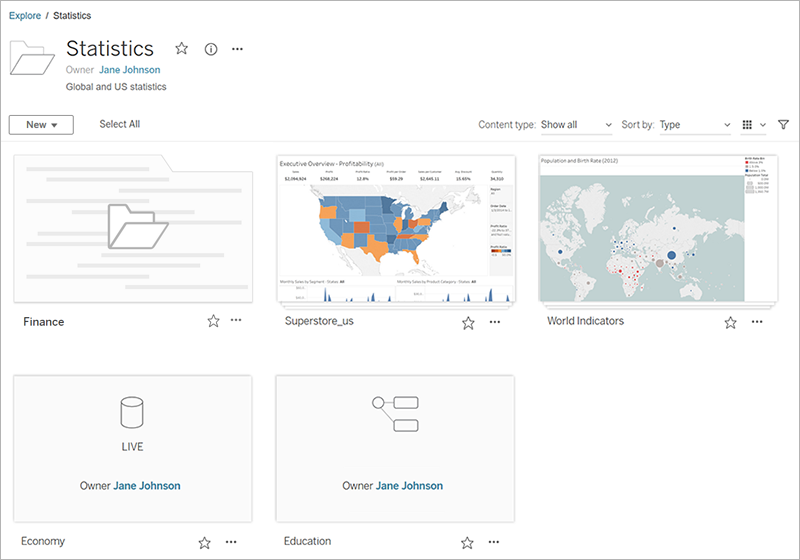
Para ver somente tipos de conteúdo específicos em um projeto, clique no menu suspenso Tipo de conteúdo e selecione os tipos de conteúdo que deseja ver. Selecione a opção Mostrar pastas de trabalho como exibições para ver todas as exibições individuais e personalizadas em uma pasta de trabalho exibida na página do projeto.
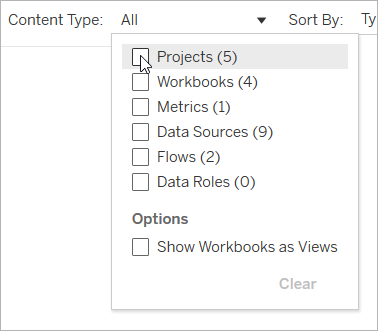
Pastas de trabalho
Uma página de pasta de trabalho mostra as exibições incluídas na pasta de trabalho, as fontes de dados usadas pela pasta de trabalho, métricas criadas a partir das exibições na pasta de trabalho, exibições personalizadas, assinaturas de usuário na pasta de trabalho ou em exibições individuais, dados de linhagem (se o Tableau Catalog estiver habilitado) e estatísticas de uso.
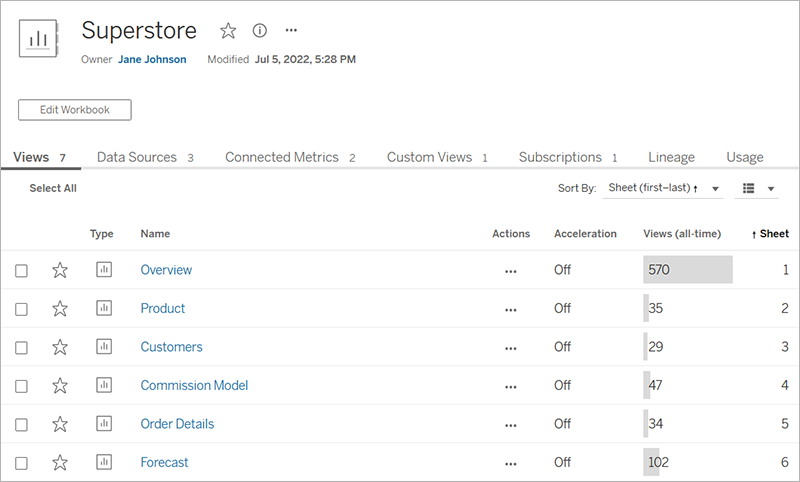
Para obter mais informações sobre como criar pastas de trabalho, consulte Criadores: comece agora a criação na Web.
Exibições
Uma página de exibição mostra as opções para interagir com a exibição, incluindo compartilhamento, assinatura e edição. As opções disponíveis na barra de ferramentas variam de acordo com a configuração do site e as suas permissões.
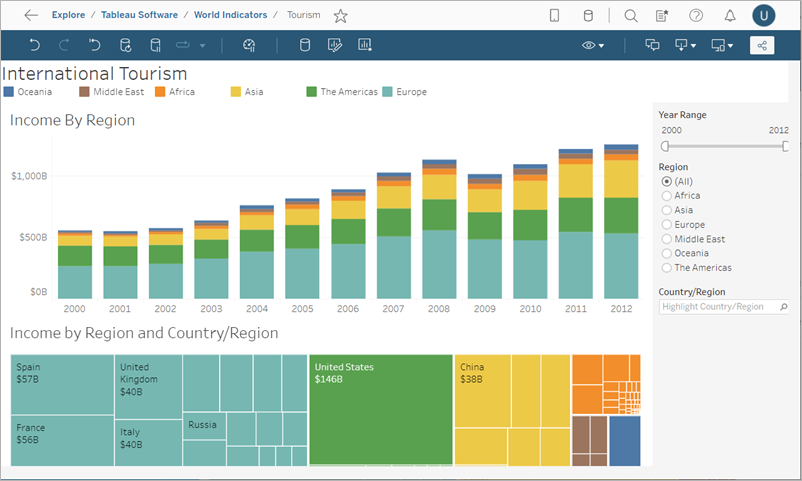
Quando uma pasta de trabalho é publicada no Tableau Desktop com a opção Mostrar planilhas como guias selecionada, você pode visualizar cada planilha ao clicar nas guias abaixo da barra de ferramentas da exibição.

Para obter mais informações sobre o trabalho com as exibições, consulte O que posso fazer com uma exibição na Web do Tableau?.
Métricas
Uma página Métrica mostra o valor atual da métrica, a hora em que ela foi atualizada pela última vez e detalhes sobre ela, como o proprietário, a descrição e a definição. Se a métrica tiver uma dimensão de data como parte de sua definição, ela mostrará uma linha do tempo que exibe valores históricos da métrica.
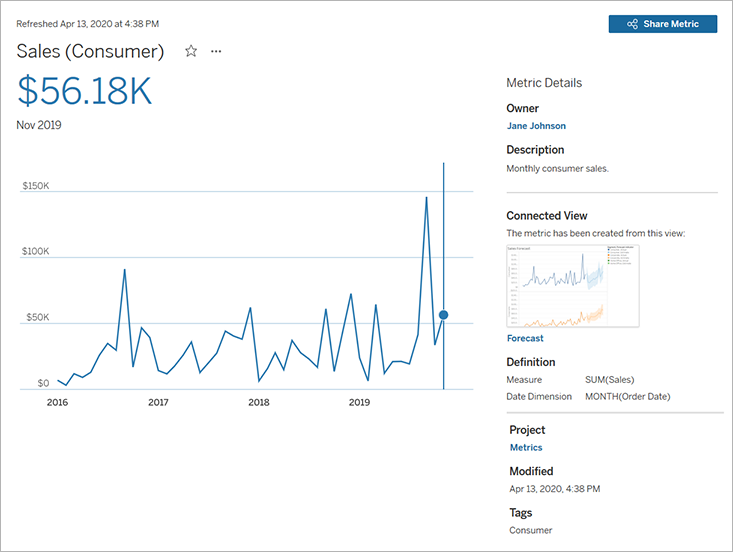
Para obter mais informações sobre métricas, consulte Criar e solucionar problemas de métricas (descontinuado).
Descontinuação do recurso de métricas herdado
O recurso de métricas herdado do Tableau foi descontinuado no Tableau Cloud em fevereiro de 2024 e no Tableau Server versão 2024.2. Em outubro de 2023, o Tableau descontinuou a habilidade de inserir métricas herdadas no Tableau Cloud e no Tableau Server versão 2023.3. Com o Tableau Pulse, desenvolvemos uma experiência aprimorada para monitorar métricas e fazer perguntas sobre seus dados. Para obter mais informações, veja Criar métricas com o Tableau Pulse para conhecer a nova experiência e Criar e solucionar problemas de métricas (descontinuado) para o recurso descontinuado.
Fontes de dados
Uma página de fonte de dados mostra as conexões aos bancos de dados ou dados baseados em arquivos, bem como pastas de trabalho conectadas à fonte de dados. Se a fonte de dados for uma extração, a página mostrará atualizações de extração agendadas.
Use o Pergunte aos dados para investigar os dados, diretamente da página Fonte de dados. Digite uma pergunta e obtenha uma visualização instantaneamente como resposta. Para obter mais informações, consulte Criar exibições automaticamente com o Pergunte aos dados (Ask Data).
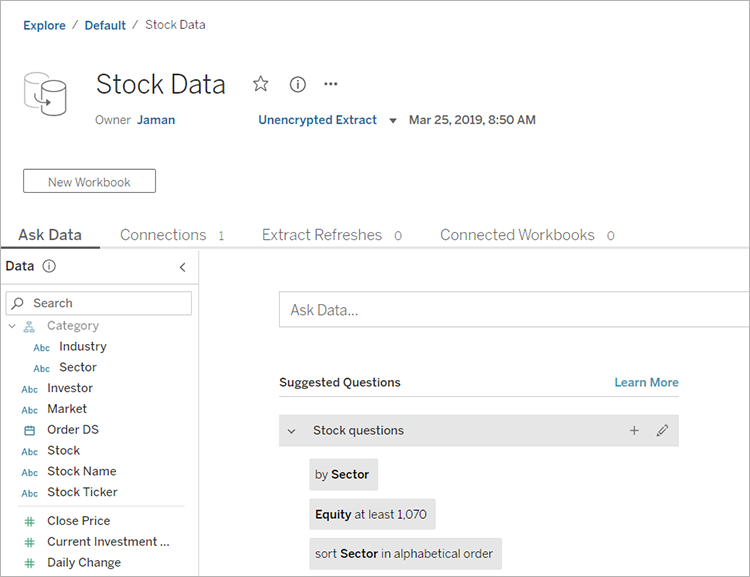
Ao visualizar uma lista de fontes de dados, para ver os detalhes de conexão e autenticação, no menu Exibir como, selecione Conexões.
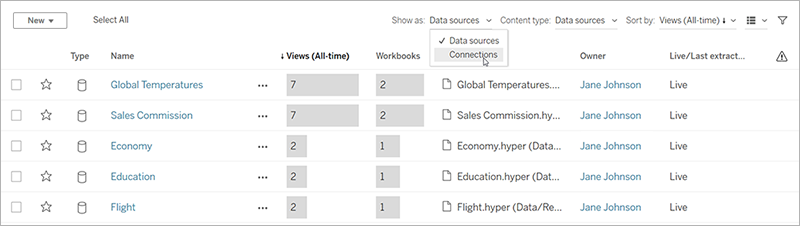
Ampliações de Pergunte aos dados
Uma ampliação de Pergunte aos dados fornece um subconjunto selecionado de dados de uma fonte de dados, tornando mais fácil para você encontrar respostas relevantes para suas perguntas. Para obter mais informações, consulte Criar ampliações que concentram Pergunte aos dados a públicos específicos.
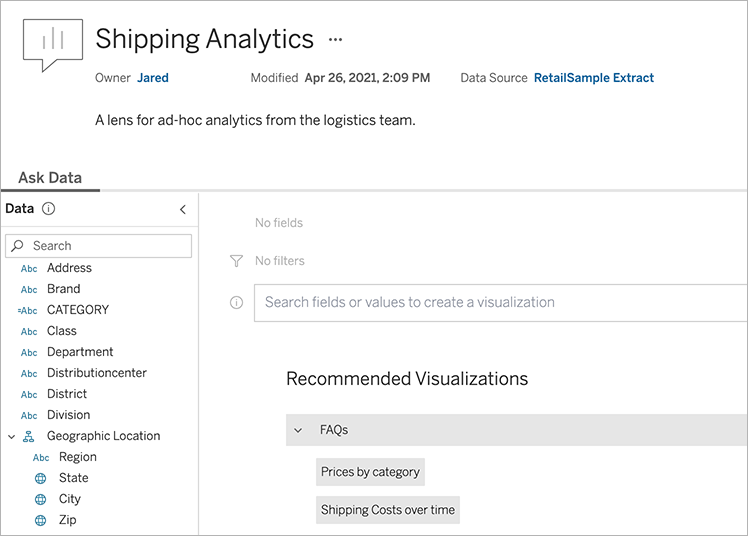
Funções de dados
Uma página de função de dados mostra as funções de dados personalizadas publicadas no seu site ou servidor. Crie funções de dados personalizadas no Tableau Prep Builder utilizando os valores de campo no seu conjunto de dados e publique-os no Tableau Server ou no Tableau Cloud para compartilhar com outras pessoas. Use as funções de dados para validar valores de campo ao limpar seus dados.
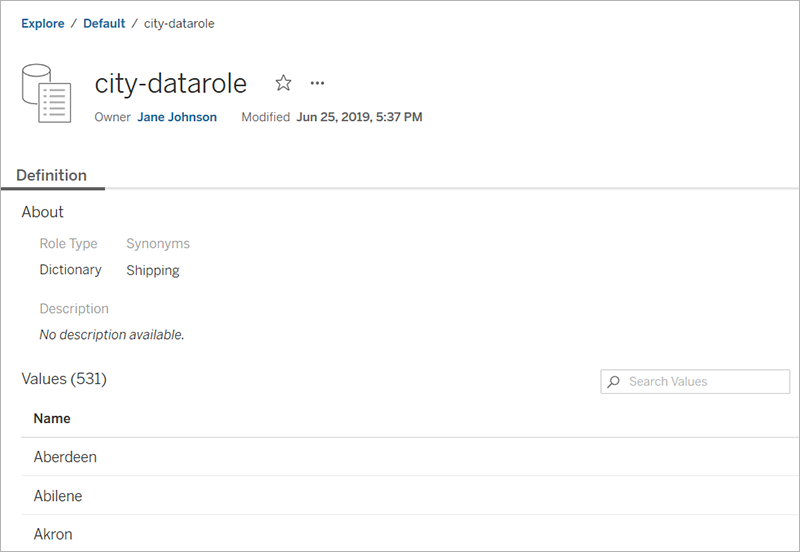
Para obter mais informações sobre como criar e usar funções de dados para limpar os dados, consulte Usar funções de dados para validar seus dados(O link abre em nova janela) na ajuda on-line do Tableau Prep.
Fluxos
A página de fluxo permite que você visualize, edite, monitore e mantenha o fluxo e execute-o sob demanda. Se você tiver licença do Data Management com Tableau Prep Conductor habilitado, poderá agendar o fluxo para executar ou configurar tarefas vinculadas para executar vários fluxos um após o outro.
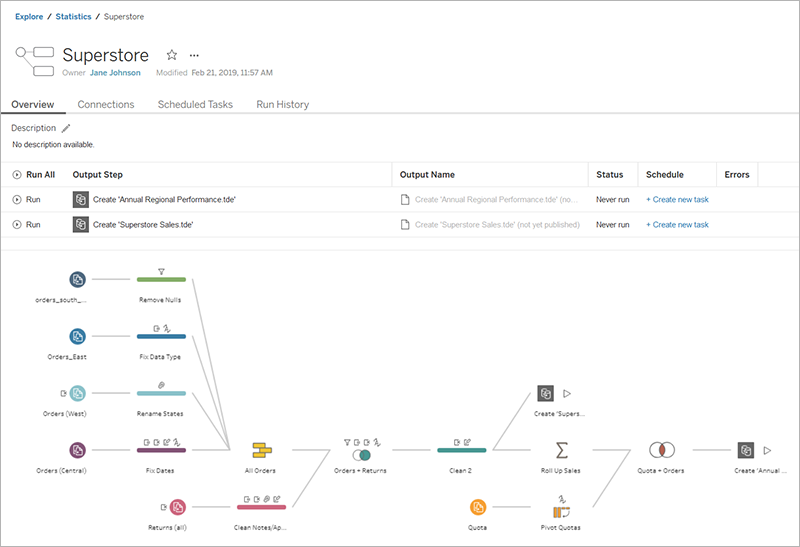
Para obter mais informações sobre como trabalhar com fluxos, consulte Manter dados de fluxo atualizados na ajuda do Tableau Prep.
Conexões virtuais
As conexões virtuais fornecem um ponto de acesso central aos dados. Você pode usar uma conexão virtual para criar uma fonte de dados, pasta de trabalho ou fluxo. Você pode confiar que os dados são novos porque a programação de atualização de extração já foi definida. E você pode compartilhar conteúdo livremente, sabendo que não colocará a segurança em risco porque as políticas de dados que se aplicam à segurança em nível de linha são sempre aplicadas. Para obter mais informações, consulte "Usar conexão virtual" na ajuda do Tableau Server(O link abre em nova janela) ou do Tableau Cloud(O link abre em nova janela).
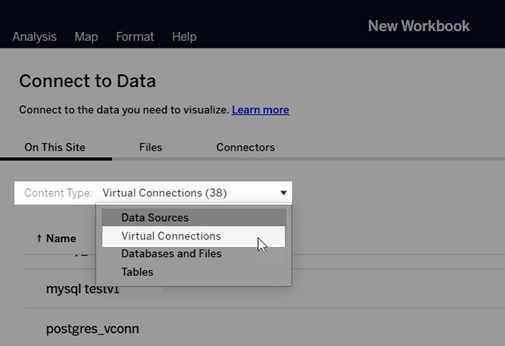
Acessar conteúdo importante rapidamente
Além de navegar no conteúdo dos projetos, aproveite as seguintes áreas do site para controlar os itens que são importantes para você:
- Espaço pessoal - um local privado para Explorers e Creators salvar ou editar trabalhos. Para obter mais informações, consulte Criar e editar conteúdo privado no espaço pessoal .
- Favoritos - Adicione qualquer tipo de conteúdo aos seus favoritos.
- Recentes - Veja as exibições, métricas e fluxos que você acessou mais recentemente.
- Compartilhado comigo - Encontre itens que outros usuários enviaram para você.
- Coleções - Crie a própria coleção de itens relacionados ou acesse coleções feitas por outros usuários. Para obter mais informações, consulte Organizar itens em uma coleção.
Exibir conteúdo como lista ou grade
Exiba conteúdo como lista ou como uma grade de miniaturas ao clicar nos ícones Exibir como.
Esta é a exibição de lista:
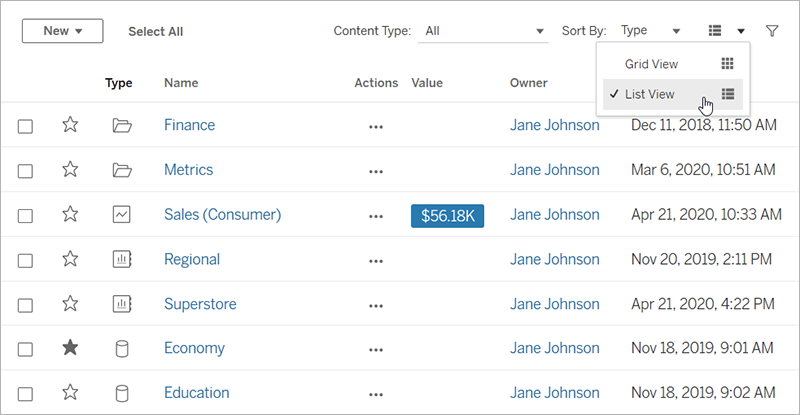
No modo de exibição de lista:
 indica um projeto
indica um projeto indica uma pasta de trabalho
indica uma pasta de trabalho indica uma exibição
indica uma exibição indica uma métrica
indica uma métrica indica uma ampliação de Pergunte aos dados
indica uma ampliação de Pergunte aos dados indica uma fonte de dados
indica uma fonte de dados indica uma função de dados
indica uma função de dados indica um fluxo
indica um fluxo indica uma conexão virtual
indica uma conexão virtual
E esta é a exibição de grade:
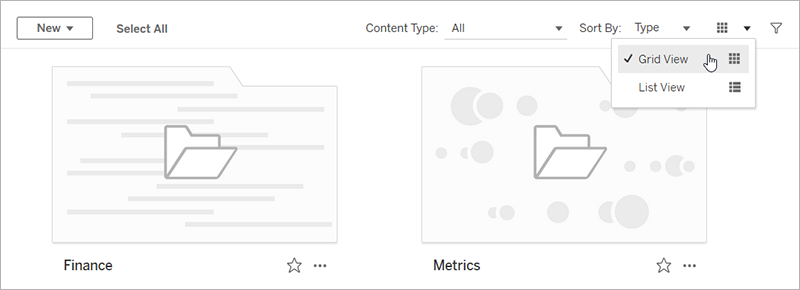
Na exibição em grade, passe o cursor pelas miniaturas para ver detalhes sobre o conteúdo.
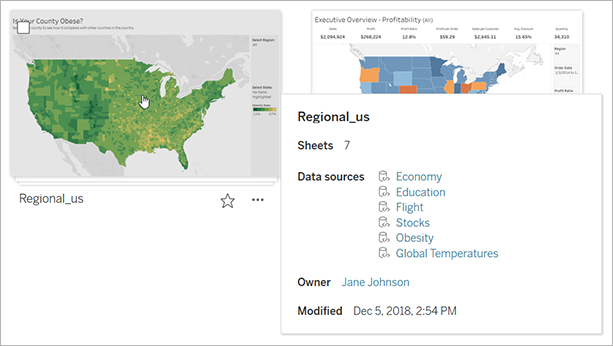
Classificar conteúdo
Para classificar itens, clique no menu suspenso Classificar por. Classifique por características, como nome, proprietário, número de exibições e data de criação.
Este exemplo mostra as opções de classificação para número de exibições de página.
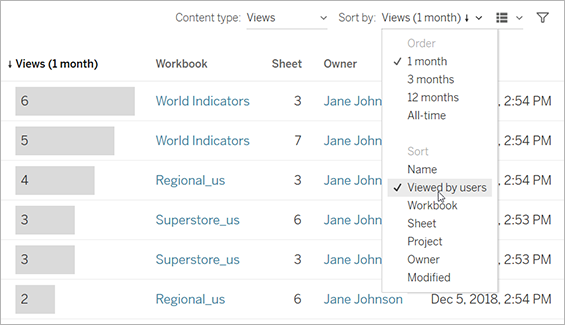
Classifique também ao clicar no cabeçalho de coluna. Uma seta indica a ordem: crescente (seta para cima) ou decrescente (seta para baixo).
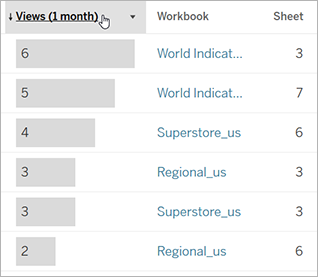
Identificar e navegar pelos sites
Cada site no Tableau Server e no Tableau Cloud tem um nome e uma ID.
No Tableau Server, se só existe um site, ele se chama Padrão. Quando estiver conectado ao site Padrão, a URL do navegador será semelhante a:
https://server-name/#/home
Caso tenha acesso a vários sites, selecione um ao fazer logon.
No Tableau Cloud ou em uma instância do Tableau Server que executa vários sites, a URL do navegador contém #/site/ seguida da ID do site. Se a URL incluir um parâmetro /site, você está conectado ao site Padrão.
A seguinte URL mostra um site local do Tableau Server cuja ID do site é finance:
https://localhost/#/site/finance/home
Uma vez logado, você pode navegar para outro site ao selecioná-lo no seletor de site. Se você tiver acesso apenas a um site, não verá o seletor de sites.
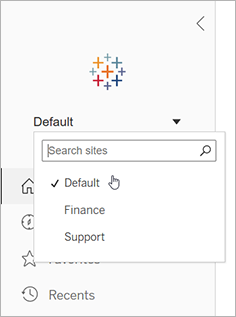
Tableau Pulse
Disponível para Tableau Cloud, o Tableau Pulse ajuda você a manter seus dados atualizados, fornecendo informações sobre métricas. Você pode acompanhar as métricas para receber um resumo com as alterações nos seus dados por e-mail ou Slack, e pode visitar a página de detalhes de uma métrica no Tableau Cloud para fazer perguntas sobre os dados e saber mais.
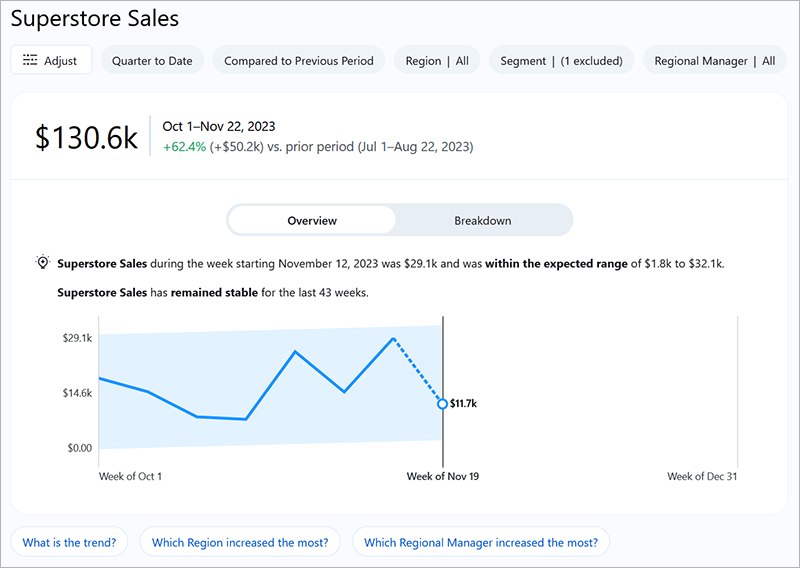
As métricas no Tableau Pulse são baseadas em fontes de dados publicadas no seu site do Tableau, mas as métricas do Tableau Pulse são separadas de outros conteúdos no seu site e não aparecem em projetos em Explorar. Para acessar o Tableau Pulse, no menu de navegação, selecione Pulse. Para obter mais informações, consulte Criar Métricas com o Tableau Pulse.